电脑蓝屏时如何检查内存条?
48
2025-01-01
电脑蓝屏是指在使用电脑过程中突然出现蓝屏错误,导致系统崩溃无法正常工作。这是让很多用户头痛的问题。本文将详细介绍一些解决电脑蓝屏问题的实用技巧,帮助读者修复电脑蓝屏。

1.检查硬件设备连接问题
如果电脑出现蓝屏错误,首先需要检查硬件设备连接是否稳定,尤其是内存条、显卡、硬盘等关键部件的连接。确保设备没有松动或接触不良。
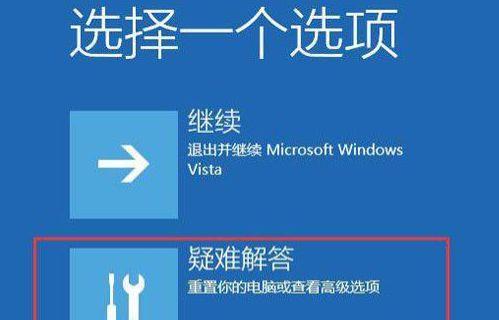
2.清理电脑内部灰尘
电脑内部灰尘堆积会导致散热不畅,进而引发蓝屏问题。打开电脑主机,用专业的吹风机或清洁工具仔细清理内部灰尘,保持电脑散热良好。
3.更新或卸载驱动程序
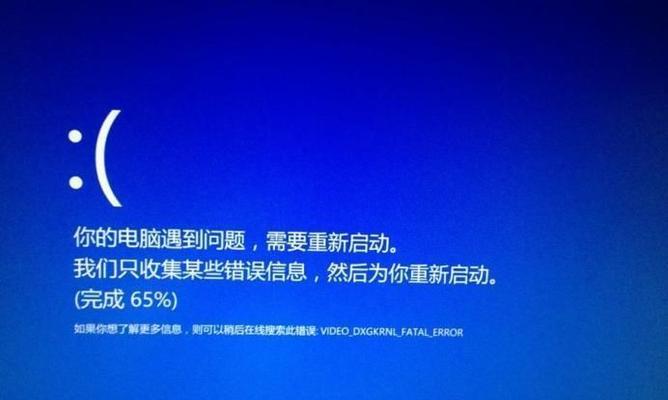
电脑蓝屏错误常常与驱动程序有关,如果出现蓝屏错误,可以尝试更新驱动程序或者卸载最近安装的驱动程序。确保使用的驱动程序是最新且兼容的版本。
4.检查并修复硬盘错误
硬盘错误可能导致电脑蓝屏,可以通过运行磁盘检查工具来扫描和修复硬盘上的错误。在命令提示符下输入“chkdskC:/f”(假设C盘是系统盘),等待工具完成扫描和修复。
5.检查病毒和恶意软件
病毒和恶意软件也可能引发电脑蓝屏问题。及时更新并运行杀毒软件进行全盘扫描,清除病毒和恶意软件。
6.恢复系统到之前稳定状态
如果在出现蓝屏错误之前系统还能正常工作,可以尝试将系统恢复到之前的稳定状态。打开“控制面板”,选择“系统与安全”,点击“恢复”选项,选择一个系统还原点进行恢复。
7.修改注册表设置
一些错误的注册表设置也可能导致电脑蓝屏。通过打开“注册表编辑器”(regedit),找到相关注册表项并进行修改,可以解决一些蓝屏问题。
8.优化电脑启动项
过多的启动项会占用系统资源,导致电脑蓝屏。通过打开“任务管理器”,选择“启动”选项卡,禁用一些不必要的启动项,可以减轻系统负担,避免蓝屏问题。
9.修复系统文件错误
损坏的系统文件也可能引起蓝屏错误。在命令提示符下输入“sfc/scannow”命令,运行系统文件检查工具修复系统文件错误。
10.更新操作系统和软件
不同版本的操作系统和软件可能存在一些已知的蓝屏问题,及时更新操作系统和软件可以修复这些问题。
11.检查电源供应
不稳定或不足的电源供应也可能导致电脑蓝屏。检查电源供应是否正常,并确保使用合适的电源适配器。
12.重装操作系统
如果以上方法都无法解决蓝屏问题,可以考虑重装操作系统。备份重要数据后,重新安装操作系统可以清除系统中的潜在错误,解决蓝屏问题。
13.寻求专业帮助
如果以上方法仍无法解决电脑蓝屏问题,建议寻求专业帮助。专业的计算机技术人员可以通过更深入的诊断和修复方法解决问题。
14.避免过度使用电脑
长时间过度使用电脑会导致硬件老化和系统负荷过重,增加蓝屏的可能性。合理安排使用时间,适当休息,有助于减少蓝屏问题的发生。
15.定期维护和更新电脑
定期维护和更新电脑可以及时发现并解决潜在问题,避免电脑蓝屏。保持系统、驱动程序和软件的最新版本,并定期清理垃圾文件、优化注册表等操作。
电脑蓝屏问题是一个常见但困扰用户的难题。本文介绍了15种解决电脑蓝屏问题的方法,涵盖了硬件、软件、系统等多个方面。希望读者能够通过本文提供的实用技巧解决电脑蓝屏问题,保持电脑的正常运行。
版权声明:本文内容由互联网用户自发贡献,该文观点仅代表作者本人。本站仅提供信息存储空间服务,不拥有所有权,不承担相关法律责任。如发现本站有涉嫌抄袭侵权/违法违规的内容, 请发送邮件至 3561739510@qq.com 举报,一经查实,本站将立刻删除。